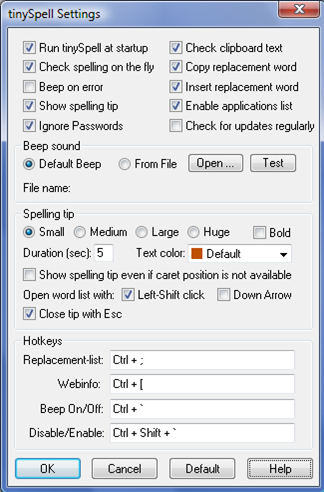
Khi cài đặt hoàn tất, bạn có thể truy cập HaoZip trực tiếp từ ứng dụng cá nhân hoặc bằng cách kích chuột phải vào một tập tin nén rồi chọn định dạng giải nén.

Nếu bạn tạo một “kho lưu trữ” mới, bạn có thể nén nó trong ZIP, 7Z hoặc định dạng TAR và bảo vệ nó bằng mật khẩu. Hầu hết các tùy chọn trong phần lưu trữ tạo ra cũng giống như những gì tồn tại trong các ứng dụng nén khác.

Chọn thẻ password để thiết lập nếu bạn muốn đặt mật khẩu bảo vệ
HaoZip: thời gian nén xấp xỉ 1 phút 50 giây, thời gian khai thác khoảng 9 giây kích thước nén 445 MB 475 MB.
7zip: thời gian nén khoảng 1 phút 36 giây , thời gian khai thác khoảng 8 giây, kích thước nén 445 MB 475 MB.
WinRAR: thời gian nén khoảng 2 phút 5 giây, thời gian khai thác xấp xỉ 9 giây, kích thước nén 453 MB 475 MB.

Trong khi HaoZip không cải tiến tốc độ nén nhanh hơn và kích thước nén cũng như 7zip, nhưng nó cung cấp một số tùy chọn bổ sung, đáng chú ý nhất gồm: xem và chỉnh sửa hình ảnh (bạn có thể xem trước hình ảnh thu nhỏ trong giao diện HaoZip), trực tiếp thêm các tập tin lưu trữ, cho sao chép hình ảnh mở, chỉnh sửa, cắt giảm các mục trong clipboard, mở thư mục chứa và di chuyển, đổi tên, xóa các mục thông qua menu chuột phải.

Ngoài ra bạn còn có thể chỉnh sửa ảnh bằng cách mở nó thông qua MS Paint hoặc có thể thay đổi định dạng hình ảnh từ previewer HaoZip.

HaoZip có thể hoạt động tốt trên các hệ điều hành Windows XP, Windows Vista và Windows 7.
Bạn có thể tải miểm phí về tại: http://www.haozip.com/Eng/index_en.htm
Nguồn tin: http://xahoithongtin.com.vn
Những tin mới hơn
Những tin cũ hơn
Giới thiệu khái quát NukeViet là một ứng dụng trên nền web có thể sử dụng vào nhiều mục đích khác nhau. Phiên bản đang được phát hành theo giấy phép phần mềm tự do nguồn mở có tên gọi đầy đủ là NukeViet CMS gồm 2 phần chính là phần nhân (core) của hệ thống NukeViet và nhóm chức năng quản trị nội...
Thứ năm - 25/04/2024 08:57
Số TBMT: IB2400100628-00. Bên mời thầu: CÔNG TY CỔ PHẦN ĐẦU TƯ VÀ XÂY DỰNG HƯNG LONG. Đóng thầu: 10:00 14/05/24Thứ năm - 25/04/2024 08:54
Số TBMT: IB2400094211-00. Bên mời thầu: CÔNG TY TNHH TƯ VẤN ĐẦU TƯ XÂY DỰNG HIỆP HÒA. Đóng thầu: 09:00 08/05/24Thứ năm - 25/04/2024 08:53
Số TBMT: IB2400096136-01. Bên mời thầu: CÔNG TY TNHH ĐẦU TƯ XÂY DỰNG AN LẬP THỊNH. Đóng thầu: 08:00 04/05/24Thứ năm - 25/04/2024 08:53
Số TBMT: IB2400083650-00. Bên mời thầu: Phòng Nông nghiệp và PTNT huyện Sơn Hà. Đóng thầu: 15:00 06/05/24Thứ năm - 25/04/2024 08:52
Số TBMT: IB2400083660-00. Bên mời thầu: Phòng Nông nghiệp và PTNT huyện Sơn Hà. Đóng thầu: 16:00 06/05/24Thứ năm - 25/04/2024 08:49
Số TBMT: IB2400083683-00. Bên mời thầu: Phòng Nông nghiệp và PTNT huyện Sơn Hà. Đóng thầu: 10:30 06/05/24Thứ năm - 25/04/2024 08:49
Số TBMT: IB2400094111-01. Bên mời thầu: CÔNG TY TNHH TƯ VẤN XÂY DỰNG SH. Đóng thầu: 08:00 14/05/24Thứ năm - 25/04/2024 08:49
Số TBMT: IB2400083689-00. Bên mời thầu: Phòng Nông nghiệp và PTNT huyện Sơn Hà. Đóng thầu: 13:15 06/05/24Thứ năm - 25/04/2024 08:48
Số TBMT: IB2400083696-00. Bên mời thầu: Phòng Nông nghiệp và PTNT huyện Sơn Hà. Đóng thầu: 15:15 06/05/24Thứ năm - 25/04/2024 08:47
Số TBMT: IB2400095107-00. Bên mời thầu: CÔNG TY CỔ PHẦN XÂY DỰNG VÀ DỊCH VỤ ĐỨC TÍN. Đóng thầu: 08:00 04/05/24Thứ năm - 25/04/2024 14:52
Số KHLCNT: PL2400065882-00. Chủ đầu tư: NGÂN HÀNG THƯƠNG MẠI CỔ PHẦN NGOẠI THƯƠNG VIỆT NAM – CHI NHÁNH BẮC NINH. Công bố: 19:52 25/04/24Thứ năm - 25/04/2024 14:49
Số KHLCNT: PL2400065884-02. Chủ đầu tư: CÔNG TY ĐIỆN LỰC BẾN TRE (ĐỔI TÊN TỪ ĐIỆN LỰC BẾN TRE). Công bố: 19:49 25/04/24Thứ năm - 25/04/2024 14:48
Số KHLCNT: PL2400065885-00. Chủ đầu tư: CÔNG TY ĐIỆN LỰC BẾN TRE (ĐỔI TÊN TỪ ĐIỆN LỰC BẾN TRE). Công bố: 19:48 25/04/24Thứ năm - 25/04/2024 14:46
Số KHLCNT: PL2400065591-00. Chủ đầu tư: Ban quản lý dự án đầu tư xây dựng huyện Giồng Trôm. Công bố: 19:46 25/04/24Thứ năm - 25/04/2024 14:44
Số KHLCNT: PL2400065884-01. Chủ đầu tư: CÔNG TY ĐIỆN LỰC BẾN TRE (ĐỔI TÊN TỪ ĐIỆN LỰC BẾN TRE). Công bố: 19:44 25/04/24